Акварель: преобразование фотографии в картину
В закладке Рисунок на Панели настроек задаются параметры конвертации изображения в акварельный рисунок.
Акварель − одна из сложнейших живописных техник, которая позволяет получать красивые, воздушные, лёгкие рисунки. В ней используются специальные акварельные краски, не дающие рельефного мазка; для достижения особой размытости их наносят на мокрую бумагу. В зависимости от качеств бумаги акварельные краски по-разному впитываются и сохнут.
Рисуя по мокрой бумаге, можно использовать не кисть, а карандаш или мелок, пигмент которого растворяется в воде. Такая техника получила название акварельный карандаш.
Фотография, преобразованная в акварельный рисунок
Параметры закраски:
Упрощение (0-10) − степень упрощения рисунка. Чем выше этот параметр, тем грубее мазки, которыми передаётся изображение, и больше удаляется деталей.
Насыщенность (0-100). Интенсивность цвета по отношению к серому. Чем выше значение насыщенности, тем более чистыми и яркими будут краски на изображении.
Насыщенность = 30 Насыщенность = 90Неоднородность (1-100) − число градаций тона в однородных областях. Чем больше значение параметра, тем сильнее выражена неоднородность мазков, формирующих рисунок. При малых значениях мазки накладываются более равномерно и однородно, исчезают цветовые пятна.
Неоднородность = 20 Неоднородность = 90Интенсивность мазков (0-100) − степень заметности мазков в рисунке. Чем больше параметр, тем сильнее выделяются мазки. Чем меньше интенсивность, тем ближе к исходному изображению получится результат.
Размытие (0-100). Параметр делает края мазков более размытыми и сливает краски.
Размытие = 0 Размытие = 90Лессировка (0-100) − добавление более ярких мазков поверх изображения. Чем больше значение параметра, тем сильнее изменяются основные тона красок. В живописи техника нанесения прозрачных мазков на высохшие участки картины применяется для создания красивых, глубоких цветов.
Лессировка = 0 Лессировка = 60Чек-бокс Смешивание. Образует дополнительное затекание красок друг на друга и смешивание цветов в мазках, при этом границы между мазками размываются. Если растекание приводит к сильному искажению объектов, рекомендуется отключить чек-бокс.
Инструменты постобработки
- Размазывание .
 Инструмент предназначен для перемешивания цветов на изображении и удаления неровностей закраски.
Инструмент предназначен для перемешивания цветов на изображении и удаления неровностей закраски.
- Размытие . Инструмент предназначен для сглаживания и размытия мазков.
- Кисть возврата . Инструмент позволяет восстановить изменённые участки изображения.
Все три инструмента предназначены для ручной доработки изображения на закладке После и доступны только для лицензии Home Deluxe и Business.
Внимание! Если параметры изменены и выполняется новый расчёт, результат доработки будет потерян.
ArtWork v. 14.0 — Попробовать бесплатно
Из фотографии создаем акварельный портрет с помощью AKVIS Sketch
Автор примера K.J. Hartmann.
Вот что пишет сам автор примера: «В молодости я много рисовал. Живопись всегда была моим хобби, но отнимала много времени. Сейчас, благодаря отличному программному обеспечению, появилась возможность создавать шедевры, которые раньше требовали больших затрат труда и времени.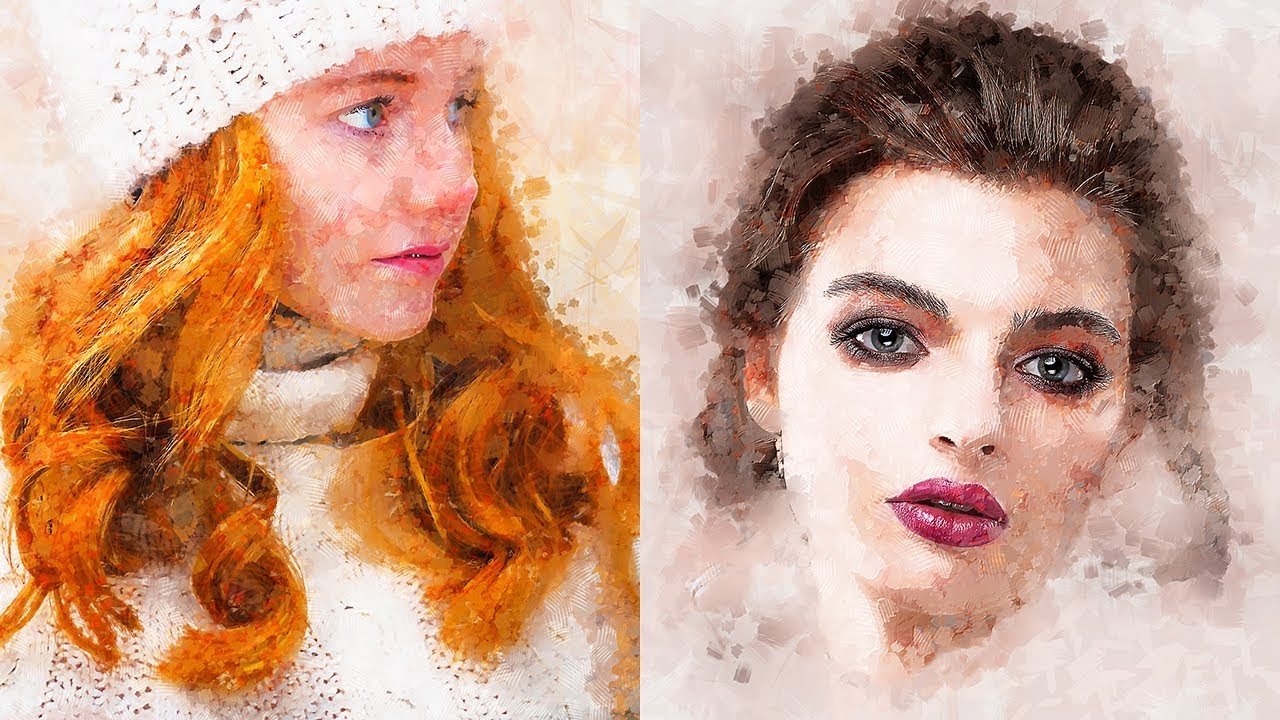 Я рад, что так быстро могу осуществить любые свои идеи. Я охотно создаю из фотографий акварельные картины».
Я рад, что так быстро могу осуществить любые свои идеи. Я охотно создаю из фотографий акварельные картины».
2. AKVIS Sketch (рисунок) +
Adobe Photoshop (акварель) 3. AKVIS Sketch
рисунок (акварель) + холст
Можно создать акварельную картину, пользуясь только программой AKVIS Sketch (Рис. 3), а любители экспериментов могут задействовать плагин Sketch и дополнительные возможности редактора Photoshop. В этом примере используем плагин
- Шаг 1. Открываем фотографию в Adobe Photoshop.
-
Шаг 2. В примере используется наложение слоев. Поэтому копируем изображение: в основном меню выбираем Слой -> Копия слоя (либо нажимаем сочетание клавиш Ctrl+J).
 По умолчанию выбранным остается верхний слой. Для начала поработаем с ним.
По умолчанию выбранным остается верхний слой. Для начала поработаем с ним.
- Шаг 3. В основном меню выбираем пункт Filter -> AKVIS -> Sketch. При этом появляется окно плагина и в нем – изображение. Оставляем настройки, которые стоят по умолчанию, или меняем их по желанию и нажимаем кнопку . Затем нажимаем для принятия изменений. При этом окно плагина закрывается. Щелкните по картинке, чтобы открыть в большем размере
- Шаг 4. Теперь нам нужно поработать с другим слоем. Для этого делаем невидимым только что обработанный слой: в палитре Слои щелкаем левой кнопкой мыши на Индикатор видимости слоя — кнопку с изображением глаза. Теперь в той же палитре щелкаем на нижний слой и далее работаем с ним.
-
Шаг 5. В основном меню выбираем пункт Фильтр -> Художественные -> Акварель (Filter -> Artistic -> Watercolor).
 Получаем следующий результат.
Щелкните по картинке, чтобы открыть в большем размере
Получаем следующий результат.
Щелкните по картинке, чтобы открыть в большем размере
-
Шаг 6. Теперь снова включаем видимость первого слоя, нажав на кнопку
Получается такой акварельный рисунок:
Щелкните по картинке, чтобы открыть в большем размереИспытав огромное удовольствие от полученного результата, можно перейти к дальнейшим экспериментам.
Мы можем попробовать добиться самых разнообразных результатов, используя только AKVIS Sketch (без дополнительной обработки в графическом редакторе).
Пробуйте различные параметры, все зависит только от вашего желания!
Результаты обработки фотографии в программе AKVIS Sketch:
Нажмите на изображение для просмотра в большем размере
Sketch v. 27.0 — Попробовать бесплатно
27.0 — Попробовать бесплатно
Как превратить фотографию в акварель {БЕСПЛАТНО} | Thrifty Decor Chick
Этот сайт позволяет легко сделать любую фотографию похожей на мягкую акварельную картину одним щелчком мыши. Есть масса других бесплатных фильтров!
Я обожаю делиться крутыми способами создания нестандартного искусства дома. Много раз я использую фотографии в нашем доме вместо того, чтобы покупать искусство — это более личное и намного дешевле!
Недавно я хотел напечатать фотографию из нашего последнего отпуска для нашей кухни, но хотел смягчить исходное изображение, чтобы оно выглядело как акварель.
Раньше я пользовался приложением Waterlogue для iPhone, чтобы получить более мягкий эффект краски на фотографиях, и это такая классная опция! Но на этот раз изображение, созданное приложением Waterlogue, было слишком размытым для того, что я хотел.
Если вы знакомы с Adobe Photoshop или аналогичной программой для редактирования фотографий, вы можете выполнить такое редактирование там. Но хотелось более простой и быстрый вариант.
Но хотелось более простой и быстрый вариант.
Я начал искать способы превратить фотографии в акварель и обнаружил этот сайт под названием Lunapic. Мне было так весело играть с ним! Доступно ТОННА фильтров, и ими очень легко пользоваться. И я упоминал бесплатно?
Я делюсь руководством по использованию нескольких моих любимых фильтров и правок на этом сайте!
Я начал с этой фотографии каменного здания с великолепными деревянными дверями из деревни, в которой мы остановились:
И превратил ее в этот красочный набросок:
Для этого изображения я использовал параметр Цветной карандашный набросок в разделе Эффекты. вкладка вверху.
Под некоторыми эффектами есть дополнительные опции!
Попробовал обычный Pencil Sketch , затем щелкнул параметр «Эскиз» вверху и с помощью панели отрегулировал интенсивность эффекта:
То, что начиналось как черно-белое, превратилось в более мрачную версию «наброска» моей фотографии:
Фильтр и возможности редактирования на этом сайте бесконечны!
У них даже есть вариант Lego! (Используйте Lego Style на вкладке «Эффект» . )
)
Разве это не весело? Это была бы крутая художественная идея для детского пространства!
Я хотел смягчить один из пейзажных снимков из нашей поездки, поэтому попробовал этот Редактирование акварелью на вкладке «Искусство» :
Этот параметр смешивает все вместе с этим эффектом акварели, который выглядит как мазки кисти. Так мило!
Но это изображение было немного ярким, и я хотел, чтобы изображение было немного более четким, поэтому вместо этого я выбрал Редактирование ландшафта (также на вкладке «Искусство»):
Насколько это круто?
Простые советы для этого варианта акварели и других правок:
- Не забудьте использовать полосу «настройки», чтобы изменить силу каждого фильтра.
- Вы можете накладывать различные фильтры для действительно индивидуальной фотографии!
- На вкладках «Правка» и «Настройка» вверху также есть основные параметры редактирования фотографий, такие как поворот, увеличение яркости и обрезка.

- Сохраните изображения, нажав «Загрузить сейчас» в верхней части страницы, или вы можете щелкнуть правой кнопкой мыши фотографию и сохранить ее на свой компьютер.
- Обычно я печатаю их дома на цветном принтере, но в аптеках можно быстро и недорого распечатать.
Конечно, обычные фотографии всегда выглядят великолепно, но если вы ищете что-то особенное, попробуйте этот сайт! Эффект акварельной живописи — мой любимый, но возможности безграничны!
Я распечатала свой рисунок акварелью для нашей кухни и просто в восторге!:
Я люблю делиться этими бесплатными сайтами и надеюсь, что вы сможете использовать их для творчества у себя дома! 🙂 Ознакомьтесь со всеми моими забавными идеями для творчества своими руками здесь.Воспользуйтесь этим простым мастер-классом по изготовлению деревянного карниза своими руками, чтобы создать витрину для своего нового искусства!:
Превратите свою фотографию в картину акварелью
Надежно и надежно
Наше преобразование изображения в акварель Инструмент обеспечивает безопасность ваших фотографий и обеспечивает быстрые и качественные результаты. К нему можно получить доступ из любого браузера и устройства без необходимости установки.
К нему можно получить доступ из любого браузера и устройства без необходимости установки.
Быстро и качественно
Инструмент преобразования фотографий в акварель использует простой веб-скрипт, который применяет эффект акварели к вашим фотографиям. Ваши фотографии превращаются в произведение искусства за считанные секунды.
Бесплатный инструмент для установки
Этот онлайн-инструмент для создания акварельных эффектов может работать в любом браузере и на любом устройстве. Он не требует никакой установки. Все, что вам нужно, это браузер и подключение к Интернету.
реклама
Какой лучший инструмент для создания акварельной живописи из изображения онлайн бесплатно?Вы можете использовать этот веб-сайт для преобразования всех типов изображений в акварельный рисунок за несколько простых шагов. Изображение можно легко преобразовать в акварельную живопись без особых хлопот.
Этот инструмент бесплатный? Сколько фотографий я могу превратить в картину, достойную музея? Этот инструмент для преобразования изображения в рисунок является полностью бесплатным и не содержит водяных знаков на изображении.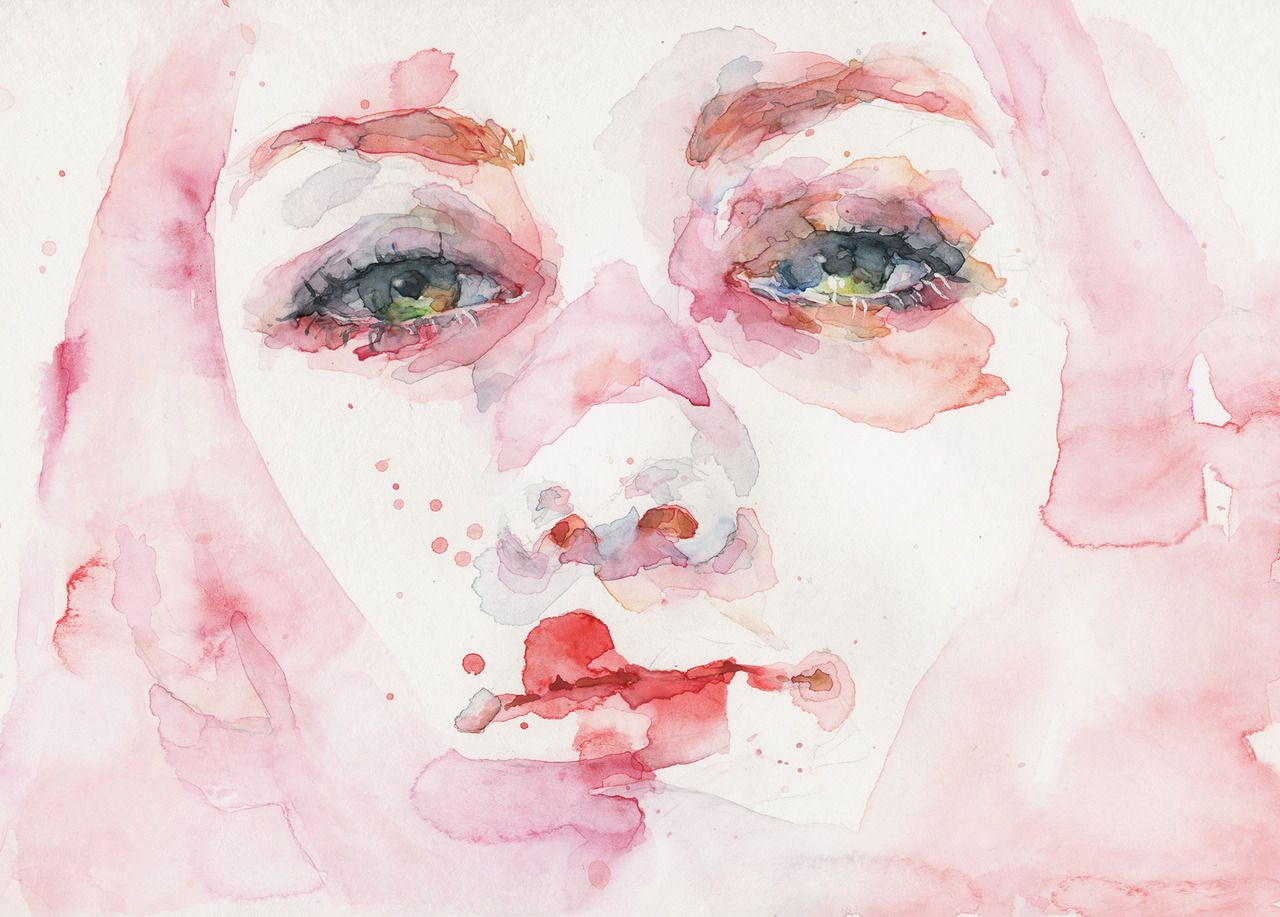 Вы можете преобразовать любое количество фотографий в акварельные изображения.
Вы можете преобразовать любое количество фотографий в акварельные изображения.
Да, этот инструмент на 100% безопасен. Будьте уверены, наш инструмент уделяет первостепенное внимание безопасности и конфиденциальности ваших фотографий. Все загруженные изображения автоматически удаляются, когда вы покидаете сайт. Мы разработали этот инструмент искусственного интеллекта с учетом функций безопасности.
Сложно ли создать акварельную картину онлайн с помощью этого конвертера? Создавать акварельные картины онлайн никогда не было так просто. С помощью нашего интуитивно понятного конвертера вы можете легко преобразовать свои изображения в акварель всего за несколько кликов.
С помощью нашего интуитивно понятного конвертера вы можете легко преобразовать свои изображения в акварель всего за несколько кликов.
Нет, мы не добавляем водяные знаки на картины, созданные инструментом. Но вы можете поделиться нашим веб-сайт с друзьями и семьей, чтобы они тоже могли использовать этот инструмент.
Можно ли рисовать акварелью на художественном планшете?Наш онлайн-конвертер фотографий в акварель работает на любом устройстве с современным браузером, что устраняет необходимость в графическом планшете.
Какой формат изображения я могу преобразовать в акварельный рисунок с помощью этого онлайн-инструмента?Преобразование изображений в акварельные рисунки в различных форматах, включая JPG, PNG, GIF, TIFF, PSD, BMP и другие.
Из каких ингредиентов можно сделать акварельную краску? Ингредиенты, используемые для изготовления акварельной краски: гуммиарабик, необработанный молотый пигмент, кипяток, акациевый мед, пестик и ступка, лист чистого муслина, шлифовальная плита (полированный гранит) и пустые емкости для акварели.
